您好,登录后才能下订单哦!
本篇内容主要讲解“jQuery怎么实现日期范围选择器”,感兴趣的朋友不妨来看看。本文介绍的方法操作简单快捷,实用性强。下面就让小编来带大家学习“jQuery怎么实现日期范围选择器”吧!
jQuery Date Range Picker是一款允许用户选择一个日期时间范围的jQuery日期选择器插件。整个日期选择器插件使用CSS来渲染样式,可以非常容易的使用CSS来定制皮肤。而且浏览器兼容性非常好,支持多种时间格式。
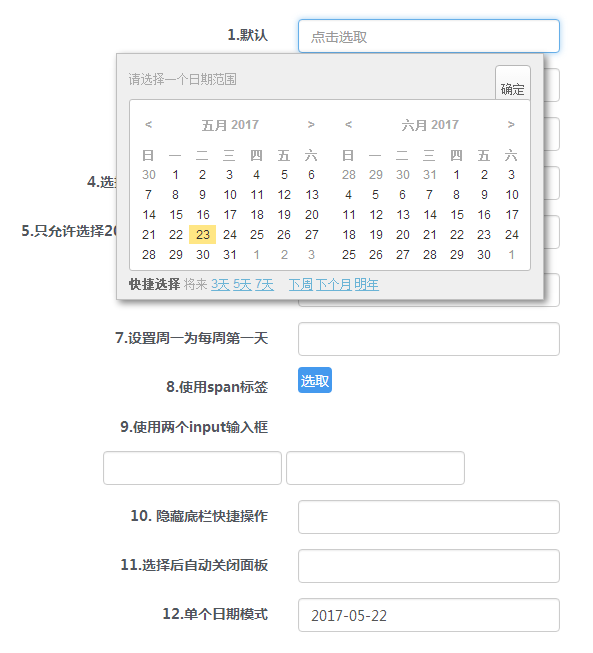
查看演示 下载源码
准备
使用该日期选择器插件需要 jQuery 1.3.2+和Moment 2.2.0+的支持。
<link rel="stylesheet" href="css/daterangepicker.css" rel="external nofollow" /> <script src="js/moment.min.js"></script> <script src="js/jquery.daterangepicker.js"></script>
HTML结构
在需要放置日期选择器的地方添加以下html结构,就是一个输入框。
<input type="text" id="datepicker" value="">
调用插件
调用jQuery Date Range Picker插件非常简单,和其他常见的jQuery插件一样:
$('#datepicker').dateRangePicker(option);配置参数
该日期选择器的默认配置参数如下:
{
format: 'YYYY-MM-DD',
separator: ' to ',
language: 'auto',
startOfWeek: 'sunday',// or monday
getValue: function()
{
return this.value;
},
setValue: function(s)
{
this.value = s;
},
startDate: false,
endDate: false,
minDays: 0,
maxDays: 0,
showShortcuts: true,
time: {
enabled: false
},
shortcuts:
{
//'prev-days': [1,3,5,7],
'next-days': [3,5,7],
//'prev' : ['week','month','year'],
'next' : ['week','month','year']
},
customShortcuts : [],
inline:false,
container: 'body',
alwaysOpen:false,
singleDate:false,
batchMode:false,
beforeShowDay: [function],
dayDivAttrs: [],
dayTdAttrs: [],
applyBtnClass: ''
}format (String):Moment的日期格式。点击这里查看Moment文档。
separator (String):日期字符串之间的分隔符。
language (String):预定义的语言是"en"和"cn"。你可以使用这个参数自定义语言。也可以设置为"auto"来让浏览器自己检测语言。
startOfWeek (String):"sunday" 或 "monday"。
getValue (Function):当从DOM元素中获取日期范围时会调用该函数,函数的上下文被设置为datepicker DOM。
setValue (Function):当向DOM元素中写入日期范围时调用该函数。
startDate (String or false):定义用户允许的最早日期,格式和format相同。
endDate (String or false):定义用户允许的最后日期,格式和format相同。
minDays (Number) :该参数定义日期范围的最小天数,如果设置为0,表示不限制最小天数。
maxDays (Number):该参数定义日期范围的最大天数,如果设置为0,表示不限制最大天数。
showShortcuts (Boolean) :先生或隐藏shortcuts区域。
time (Object):如果允许该参数就会添加时间的范围选择。
shortcuts (Object):定义快捷键按钮。
customShortcuts (Array):定义自定义快捷键按钮。
inline (Boolean):使用inline模式渲染该日期选择器,而不是overlay模式。如果设置为true,则要一起设置container参数。
container (String, css selector || DOM Object) :要进行渲染的日期选择器DOM元素。
alwaysOpen (Boolean):如果使用inline模式,你可能希望在页面加载时就渲染日期选择器。该参数设置为true时会隐藏"close"按钮。
singleDate (Boolean):设置为true可以选择单个的日期。
batchMode (false / 'week' / 'month'):自动批处理模式。
事件
当该日期选择器在DOM中选择某个日期范围时会触发三个事件。
$('#datepicker')
.dateRangePicker()
.bind('datepicker-change',function(event,obj)
{
console.log(obj);
// obj will be something like this:
// {
// date1: (Date object of the earlier date),
// date2: (Date object of the later date),
// value: "2013-06-05 to 2013-06-07"
// }
})
.bind('datepicker-apply',function(event,obj)
{
console.log(obj);
})
.bind('datepicker-close',function()
{
console.log('close');
});API
在你调用$(dom).dateRangePicker()之后:
$(dom).data('dateRangePicker')
.setDateRange('2013-11-20','2013-11-25'); //set date range, two date strings should follow the `format` in config object
.clear(); // clear date range
.close(); // close date range picker overlay
.open(); // open date range picker overlay
.destroy(); // destroy all date range picker related things到此,相信大家对“jQuery怎么实现日期范围选择器”有了更深的了解,不妨来实际操作一番吧!这里是亿速云网站,更多相关内容可以进入相关频道进行查询,关注我们,继续学习!
免责声明:本站发布的内容(图片、视频和文字)以原创、转载和分享为主,文章观点不代表本网站立场,如果涉及侵权请联系站长邮箱:is@yisu.com进行举报,并提供相关证据,一经查实,将立刻删除涉嫌侵权内容。